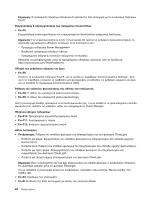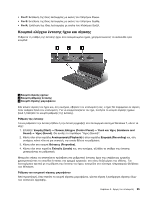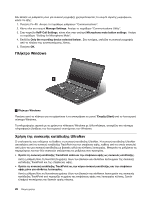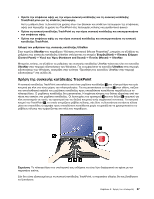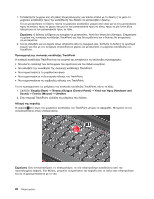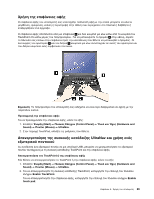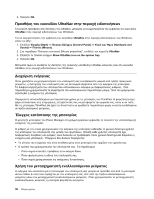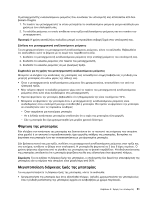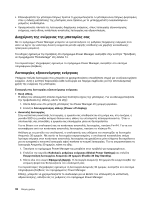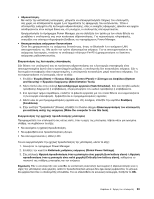Lenovo ThinkPad T430s (Greek) User Guide - Page 46
Υλικό και Ήχος Hardware
 |
View all Lenovo ThinkPad T430s manuals
Add to My Manuals
Save this manual to your list of manuals |
Page 46 highlights
1 TrackPoint 2 TrackPoint. TrackPoint TrackPoint TrackPoint TrackPoint TrackPoint TrackPoint 1 Start Control Panel Hardware and Sound Mouse) ➙ UltraNav. 2 TrackPoint 1 TrackPoint 28
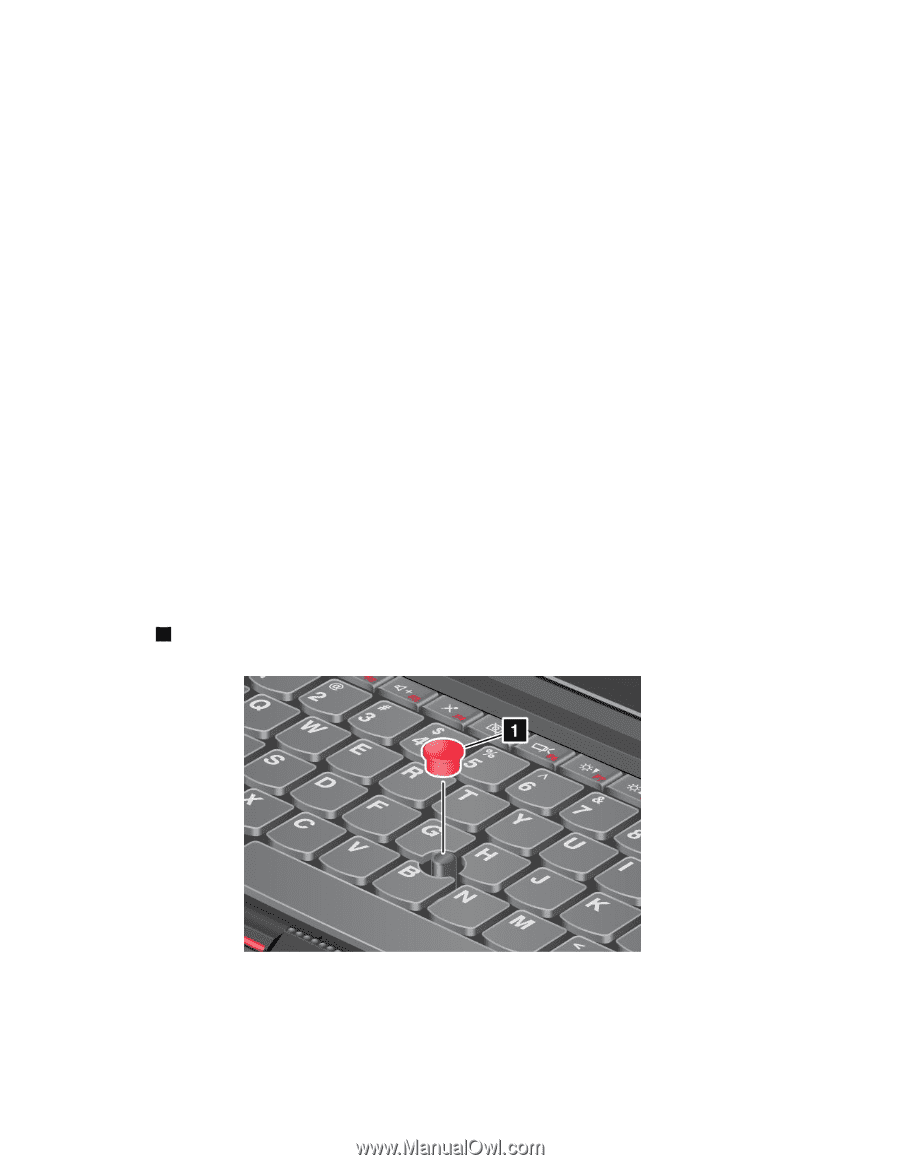
1. Τοποθετήστε τα χέρια σας στη θέση πληκτρολόγησης και πιέστε απαλά με το δείκτη ή το μέσο το
μοχλίσκο κατάδειξης προς την κατεύθυνση που θέλετε να μετακινηθεί ο δείκτης.
Για να μετακινήσετε το δείκτη, πιέστε το μοχλίσκο κατάδειξης μακριά από εσάς για να τον μετακινήσετε
προς τα επάνω, προς το μέρος σας για να τον μετακινήσετε προς τα κάτω, προς τη μία ή την άλλη
πλευρά για να τον μετακινήσετε προς το πλάι.
Σημείωση:
Ο δείκτης ενδέχεται να συνεχίσει να μετακινείται. Αυτό δεν αποτελεί ελάττωμα. Σταματήστε
τη χρήση της συσκευής κατάδειξης TrackPoint για λίγα δευτερόλεπτα και ο δείκτης θα σταματήσει
να μετακινείται.
2. Για να επιλέξετε και να σύρετε όπως απαιτείται από το λογισμικό σας, πατήστε το δεξιό ή το αριστερό
κουμπί για κλικ με τον αντίχειρα οποιουδήποτε χεριού και μετακινήστε το μοχλίσκο κατάδειξης του
TrackPoint.
Προσαρμογή της συσκευής κατάδειξης TrackPoint
Η συσκευή κατάδειξης TrackPoint και τα κουμπιά της επιτρέπουν τις ακόλουθες προσαρμογές:
•
Να κάνετε εναλλαγή των λειτουργιών του αριστερού και του δεξιού κουμπιού.
•
Να αλλάξετε την ευαισθησία της συσκευής κατάδειξης TrackPoint.
•
Να ενεργοποιήσετε το μεγεθυντικό φακό.
•
Να ενεργοποιήσετε τη λειτουργία κύλισης του TrackPoint.
•
Να ενεργοποιήσετε τις συμβουλές κύλισης του TrackPoint.
Για να προσαρμόσετε τις ρυθμίσεις της συσκευής κατάδειξης TrackPoint, κάντε τα εξής:
1. Επιλέξτε
Έναρξη (Start)
➙
Πίνακας Ελέγχου (Control Panel)
➙
Υλικό και Ήχος (Hardware and
Sound)
➙
Ποντίκι (Mouse)
➙
UltraNav
.
2. Στην περιοχή TrackPoint, αλλάξτε τις ρυθμίσεις που θέλετε.
Αλλαγή της κεφαλής
Η κεφαλή
1
στο άκρο του μοχλίσκου κατάδειξης του TrackPoint μπορεί να αφαιρεθεί. Μπορείτε να την
αντικαταστήσετε όπως υποδεικνύεται.
Σημείωση:
Εάν αντικαταστήσετε το πληκτρολόγιο, το νέο πληκτρολόγιο συνοδεύεται από την
προεπιλεγμένη κεφαλή. Εάν θέλετε, μπορείτε να κρατήσετε την κεφαλή από το παλιό σας πληκτρολόγιο
και να τη χρησιμοποιήσετε με το νέο.
28
Οδηγός χρήσης